Panoramica dei processi aziendali
Con la creazione di un processo aziendale è possibile assicurarsi che gli utenti inseriscano i dati in modo coerente e seguano gli stessi passaggi ogni volta che lavorano con un cliente. Ad esempio, si potrebbe creare un flusso del processo aziendale per fare in modo che tutti gli utenti gestiscano le richieste di assistenza dei clienti in modo coerente o per richiedere che gli utenti ottengano l'approvazione di una fattura prima di inviare un ordine. I flussi dei processi di business usano la stessa tecnologia sottostante degli altri processi, ma le funzionalità che forniscono sono diverse dalle altre funzionalità usate dai processi. Per informazioni su come creare o modificare un processo aziendale, vai a Creare un processo aziendale.
Guarda un breve video sui processi aziendali.
Perché utilizzare i processi aziendali
I processi aziendali forniscono una guida per consentire alle persone di terminare il lavoro. Forniscono infatti un'esperienza utente semplificata che guida le persone nell'esecuzione dei processi definiti dall'organizzazione per le interazioni che devono essere intraprese per arrivare a una conclusione di qualche tipo. Questa esperienza utente può essere adattata in modo che gli utenti con diversi ruoli di sicurezza possano avere un'esperienza che si adatta meglio al loro lavoro.
Utilizzare i processi aziendali per definire un insieme di passaggi necessari affinché gli utenti ottengano un risultato desiderato. Questi passaggi forniscono un indicatore visivo della posizione in cui si trova l'utente nel processo aziendale. I flussi dei processi aziendali riducono la necessità di training perché i nuovi utenti non devono concentrarsi sulla tabella da usare, ma possono permettere al processo di guidarli. È possibile configurare i flussi dei processi aziendali per supportare le metodologie di vendita comuni che consentono ai gruppi di vendita di ottenere risultati migliori. Per i gruppi di servizio, i processi aziendali consentono di aggiornare il nuovo personale più rapidamente evitando errori che potrebbero dare come risultato clienti non soddisfatti.
Operazioni possibili con i processi aziendali
Con i processi aziendali, viene definito un insieme di fasi e procedure che vengono quindi visualizzate in un controllo nella parte superiore del modulo.
Ogni fase include un gruppo di passaggi. Ogni passaggio rappresenta una colonna in cui è possibile immettere i dati. Puoi passare alla fase successiva utilizzando il pulsante Fase successiva. Nella app basata su modello, puoi lavorare con una fase del processo aziendale all'interno del riquadro a comparsa della fase oppure puoi aggiungerlo al riquadro laterale. I processi aziendali non supportano l'espansione del riquadro a comparsa della fase nel riquadro laterale sui dispositivi mobili.
È possibile rendere un passaggio obbligatorio in modo che gli utenti debbano immettere i dati della colonna corrispondente prima di poter procedere alla fase successiva. Questa procedura viene comunemente denominata "controllo a fase". Se si sta aggiungendo una colonna obbligatoria a livello di azienda o di sistema a una fase processo aziendale, è consigliabile aggiungere anche questa colonna al modulo.
I processi aziendali sembrano relativamente semplici rispetto ad altri tipi di processi perché non si basano su alcun tipo di regole business condizionali né di automazione, ma contribuiscono a semplificare le operazioni di immissione e di controllo dei dati nelle fasi. Quando tuttavia li si combinano con altri processi e personalizzazioni, questi posso essere importanti per consentire agli utenti di risparmiare tempo, di ridurre i costi di formazione e di aumentare l'adozione da parte degli utenti.
Nota
Se una qualsiasi fase, inclusa la fase corrente, ha colonne obbligatorie (ad eccezione delle colonne nascoste), è necessario compilare le colonne di tali fasi prima di salvare il modulo o di passare a una nuova fase. Le colonne disabilitate bloccheranno comunque la navigazione nella fase se sono vuote e obbligatorie. I passaggi obbligatori associati a una colonna con due opzioni (Sì/No) devono avere come valore Sì (vero), altrimenti vengono considerati vuoti e bloccano la navigazione tra le fasi. Si noti che questo comportamento è diverso dal modo in cui vengono gestiti i campi obbligatori aziendali in un modulo, in cui No non è considerato un valore vuoto.
Processi aziendali integrati con altre personalizzazioni
Quando l'utente immette i dati utilizzando i processi aziendali, le modifiche apportate ai dati vengono applicati alle colonne del modulo in modo da consentire l'applicazione immediata dell'automazione fornite dalle regole di business o dagli script del modulo. È possibile aggiungere passaggi per impostare valori in colonne che non sono presenti nel modulo. Queste colonne vengono aggiunte al modello a oggetti Xrm.Page usato per gli script del modulo. Tutti i flussi di lavoro avviati dalle modifiche apportate alle colonne incluse in un processo aziendale sono applicati al salvataggio dei dati nel modulo. Se l'automazione è applicata da un flusso di lavoro in tempo reale, le modifiche sono immediatamente visibili nel momento in cui i dati nel modulo vengono aggiornati dopo il salvataggio della riga.
Sebbene il controllo del processo aziendale nel modulo non fornisca una programmabilità lato client diretta, le modifiche applicate dalle regole business o dagli script del modulo vengono applicate automaticamente ai controlli del processo aziendale. Se si nasconde una colonna in un modulo, tale colonna viene nascosta anche nel processo aziendale. Se si imposta un valore utilizzando le regole di business o gli script del modulo, tale valore viene impostato nel processo aziendale.
Processi aziendali simultanei
I processi aziendali simultanei consentono agli addetti alla personalizzazione di configurare più processi aziendali e di associarli alla stessa riga iniziale. Gli utenti possono passare da un processo aziendale eseguito simultaneamente all'altro e riprendere il proprio lavoro nella fase del processo a cui stavano lavorando.
Processi aziendali del sistema
Se nel tuo Power Platform ambiente è attivata l'impostazione Abilita app Dynamics 365 , vengono inclusi i seguenti flussi di processi aziendali. Per comprendere il funzionamento dei processi aziendali, rivedere i processi aziendali di sistema:
- Processo di vendita lead - opportunità
- Processo telefono - caso
- Processo di vendita
Più tabelle nei processi aziendali
È possibile utilizzare il processo aziendale per una singola tabella oppure estenderlo in più tabelle. Ad esempio, può esistere un processo che inizia con un'opportunità, continua con un'offerta, un ordine e quindi una fattura, prima di tornare all'inizio per la chiusura dell'opportunità.
Puoi progettare processi aziendali che uniscono le righe per un massimo di cinque tabelle diverse in un unico processo, in modo che le persone che usano l'app possano concentrarsi sul flusso del processo di cui sono responsabili anziché sulla tabella su cui lavorano Possono più facilmente spostarsi tra le righe delle tabelle correlate.
Più processi aziendali sono disponibili per ogni tabella
Non tutti gli utenti di un'organizzazione seguono lo stesso processo e condizioni diverse potrebbero richiedere l'applicazione di un processo diverso. È possibile avere un massimo di 10 processi aziendali attivo per tabella per fornire processi appropriati per situazioni diverse.
Controllare quale processo aziendale viene applicato
Puoi associare i processi aziendali ai ruoli di sicurezza in modo che solo gli utenti che dispongono di tali ruoli possano visualizzare o utilizzare i processi. È anche possibile impostare l'ordine dei flussi del processo aziendale in modo da controllare il flusso che viene configurato per impostazione predefinita. Questo metodo funziona analogamente al modo in cui vengono definiti più moduli per una tabella.
Quando si crea una nuova riga di tabella, l'elenco della definizione dei processi aziendali attivi disponibile viene filtrato dal ruolo di sicurezza dell'utente. La prima definizione dei processi aziendali attivata disponibile per il ruolo di sicurezza dell'utente in base all'elenco degli ordini di processo è quella applicata per impostazione predefinita. Se sono disponibili più definizioni di un processo aziendale attivo, è possibile caricarne un altro dalla finestra di dialogo Cambia processo. Quando i processi vengono cambiati, quello attualmente sottoposto a rendering passa in background e viene sostituito da quello selezionato, ma mantiene il suo stato ed è possibile cambiarlo nuovamente. Ogni riga può avere più istanze di processo associate (ogni per una definizione di processo aziendale diversa, fino a un totale di 10). Nel caricamento del modulo, solo un processo aziendale viene sottoposto a rendering. Quando un utente applica un processo diverso, per impostazione predefinita tale processo può essere caricato solo per l'utente specifico.
Per garantire che un processo aziendale venga caricato per impostazione predefinita per tutti gli utenti, vale a dire sia "associato", è possibile aggiungere uno script dell'API Client personalizzato (risorsa Web) al caricamento del modulo in cui si indica di caricare un'istanza del processo aziendale esistente in base all'ID definizione del processo stesso.
Considerazioni sul processo aziendale
È possibile definire i processi aziendali solo per le tabelle di supporto. È inoltre necessario tenere presente i limiti del numero di processi, delle fasi e delle procedure che è possibile aggiungere.
Processi aziendali che chiamano un flusso di lavoro
È possibile chiamare flussi di lavoro su richiesta dall'interno di un processo aziendale. Puoi configurare questa operazione in Progettazione flusso processo aziendale trascinando un componente del flusso di lavoro in una fase del processo o nella sezione dei flussi di lavoro globali.
Quando includi un flusso di lavoro da avviare all'uscita di una fase del processo aziendale e tale fase è l'ultima del processo, nella finestra di progettazione sembra che il flusso di lavoro venga attivato al completamento della fase. Tuttavia, il flusso di lavoro non viene avviato perché una transizione di fase non viene eseguita. Non viene visualizzato un avviso o un errore che ti impedisce di includere il flusso di lavoro nella fase. Quando un utente interagisce con il processo aziendale, il completamento o l'abbandono del processo non determina una transizione di fase e pertanto il flusso di lavoro non viene attivato. Di seguito sono illustrati alcuni esempi:
Crei un processo aziendale con due fasi. S1 si connette a S2, con un flusso di lavoro sulla fase S2 e imposta il trigger su Uscita fase.
Crea un processo aziendale con tre fasi, S1 si connette a S2, quindi S2 si ramifica a S3. Includi un flusso di lavoro in S2 e imposta l'avvio su Uscita fase.
Il flusso di lavoro non si attiva in entrambi i casi. Per risolvere questo problema, aggiungi un flusso di lavoro globale e il flusso di lavoro da attivare. In questo modo il flusso di lavoro viene attivato per il processo aziendale e non per una fase del processo. Puoi impostare il trigger di un flusso di lavoro globale su Processo abbandonato o Processo completato in modo che il flusso di lavoro sia attivato quando un utente abbandona o completa il processo aziendale.
Tabelle che possono utilizzare i processi aziendali
Tutte le tabelle personalizzate possono usare i processi aziendali. Anche le tabelle standard seguenti possono utilizzare i processi aziendali. Alcune tabelle richiedono un'app Dynamics 365, ad esempio Dynamics 365 for Sales o Dynamics 365 for Customer Service.
- Conto
- Appuntamento
- Campagna
- Attività campagna
- Risposta campagna
- Concorrente
- Contatto
- Diritto
- Fax
- Caso
- Fattura
- Lead
- Lettera
- Elenco marketing
- Opportunità
- Telefonata
- Prodotto
- Voce di listino
- Offerta
- Appuntamento ricorrente
- Documen. vendita
- Impegno social
- Ordina
- Utente
- Attività
- Team
Per abilitare una tabella personalizzata per i processi aziendali, selezionare la casella di controllo Processi aziendali (verranno create delle tabelle) nella definizione di tabella. Non è possibile annullare questa azione.
Nota
Se si passa alla fase del processo aziendale contenente la tabella Social Activity e si sceglie il pulsante Fase successiva, viene visualizzata l'opzione Crea. Quando si sceglie Crea, verrà caricato il modulo Social Engagement. Tuttavia, poiché Social Activity non è valido per Create dall'interfaccia utente dell'app, non sarà possibile salvare il modulo e viene visualizzato il messaggio di errore: "Errore non previsto".
Numero massimo di processi, fasi e procedure
Per garantire prestazioni accettabili e la semplicità di utilizzo dell'interfaccia utente, esistono alcune limitazioni che è necessario tenere presente quando si utilizzano i processi aziendali:
- Possono esistere non più di 10 processi aziendali attivati per tabella.
- Ogni processo può contenere non più di 30 fasi.
- I processi a più tabelle possono contenere non più di cinque tabelle.
Supporto della personalizzazione delle tabelle dei processi aziendali
Le tabelle dei processi aziendali possono essere visualizzate nel sistema in modo da rendere disponibili i dati delle righe di tabella in griglie, grafici, visualizzazioni e dashboard.
Utilizzare le righe delle tabelle dei processi aziendali con le griglie, le visualizzazioni, i grafici e i dashboard
Con i processi aziendali disponibili come tabella, è possibile utilizzare ricerche avanzate, visualizzazioni, grafici e dashboard originati dai dati dei processi aziendali per una determinata tabella, ad esempio un lead o un'opportunità. Gli amministratori di sistema e gli addetti alla personalizzazione possono creare griglie, visualizzazioni, grafici e dashboard personalizzati per il processo aziendale simili a quelli creati con altre tabelle.
Per accedere alla visualizzazione dei processi aziendali predefinita, vai a Power Apps, seleziona Soluzioni, apri ma soluzione voluta, seleziona Oggetti>Tabelle e apri la tabella del processo desiderata, come la tabella Processo di vendita lead - opportunità. Seleziona Visualizzazioni e quindi la visualizzazione voluta.
Sono disponibili molte visualizzazioni predefinite visualizzabili come grafico, ad esempio la visualizzazione Processo di vendita opportunità attivo.
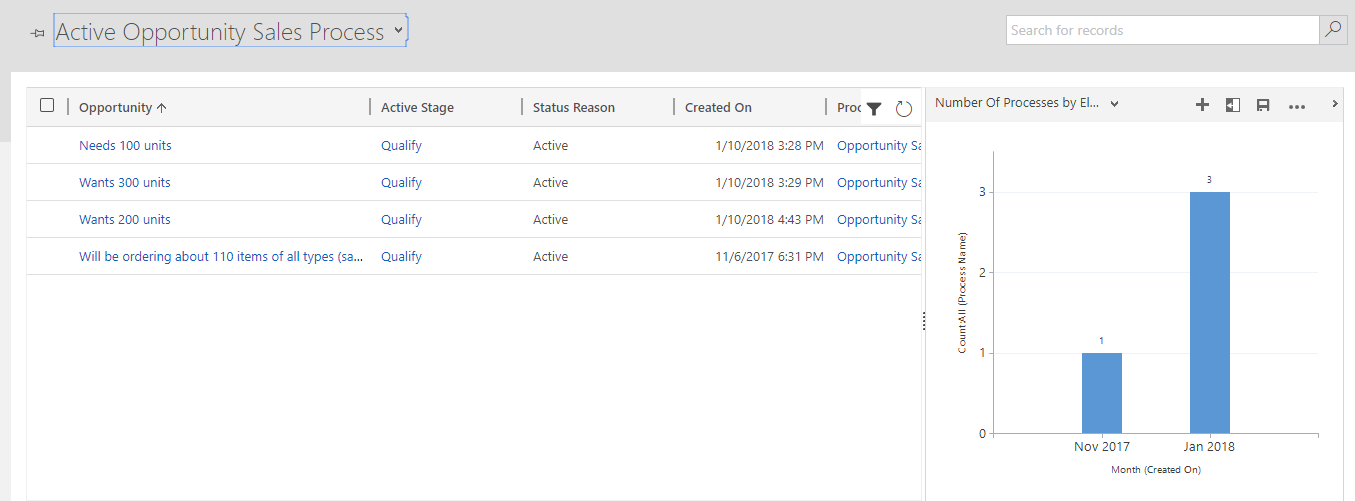
Interagire con la tabella del processo aziendale da un flusso di lavoro
È possibile interagire con le tabelle del processo aziendale da un flusso di lavoro. Puoi creare, ad esempio, un flusso di lavoro per la riga della tabella Processo aziendale se intendi modificare la fase attiva quando viene aggiornata una colonna nella riga della tabella Opportunità. Per altre informazioni su come eseguire questa operazione, vedi Automatizzare le fasi del processo aziendale usando i flussi di lavoro.
Eseguire i flussi di processo aziendale offline
È possibile usare i flussi di processo aziendale offline se vengono soddisfatte le condizioni seguenti:
- Il flusso di processo aziendale viene usato da un'app Power Apps.
- L'app Power Apps è abilitata per l'uso offline.
- Il flusso di processo aziendale ha una singola tabella.
In particolare, i tre comandi disponibili per un flusso di processo aziendale quando l'app Power Apps è offline sono:
- Fase successiva
- Fase precedente
- Imposta fase attiva
Colonna di ricerca in una fase del processo aziendale
Le righe recenti sono visibili in una colonna di ricerca per un'app basata su modello. Per evitare che gli elementi utilizzati più di recente vengano visualizzati nella ricerca, segui questi passaggi:
Mentre sei nella finestra di progettazione del modulo con un modulo di tabella per una tabella utilizzata in un processo aziendale, seleziona il passaggio di dati della colonna di ricerca dalla Visualizzazione ad albero nel riquadro di spostamento a sinistra.
Seleziona Disabilita gli elementi usati di recente.
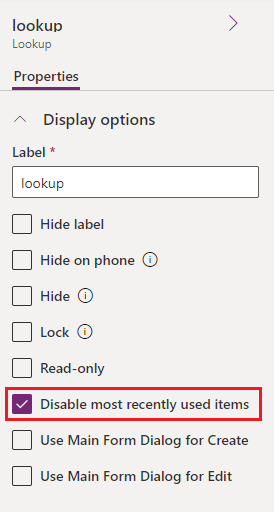
Salva e pubblica.
Limitazioni dell'utilizzo delle tabelle di flusso del processo aziendale
Attualmente non è possibile creare moduli personalizzati per le tabelle in base a un processo aziendale.
Se una soluzione include una di flusso del processo aziendale, tale tabella deve essere aggiunta manualmente alla soluzione prima dell'esportazione. In caso contrario, la tabella di flusso del processo aziendale non sarà inclusa nel pacchetto della soluzione. Per ulteriori informazioni, vedi Creare e modificare tabelle.
L'aggiunta della tabella del processo a un'app basata su modello potrebbe comportare una funzionalità limitata. Per ulteriori informazioni, vedi l'articolo su creazione e modifica di processi aziendali.
Il nome di un flusso di processo aziendale non cambia dopo che il flusso è stato creato per un modulo. Se si modifica il nome nella definizione del flusso del processo aziendale, i nuovi flussi del processo aziendale visualizzano il nome aggiornato, mentre quelli più vecchi visualizzano il nome originale. Una volta impostato, il nome non viene tradotto. Se le impostazioni della lingua del creatore del flusso erano impostate su Spagnolo al momento della creazione dell'istanza del processo aziendale, il nome sarà in spagnolo per tutti gli utenti, anche se il creatore del flusso ha cambiato lingua in un secondo momento.
